ADO.NET と ACE OleDb プロバイダを利用して Excel のブックを新規作成する話です。
備忘録として残しておきたかったのは、作成するブックが xls 形式の時は接続文字列の Extended Properties に "Excel 8.0" を、xlsx 形式の時は "Excel 12.0 Xml" を指定するということです。
それを書いただけではブログの記事としては寂しいので、以下を追加しました。(笑)
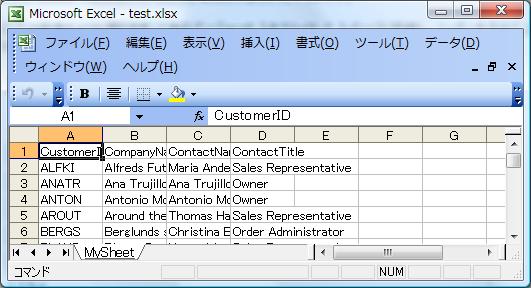
JET でも ACE でも、接続文字列の Data Source に存在しないファイル名を指定して、CREATE TABLE クエリを実行すると、そのファイル名でブックを新規作成できます。
ACE の場合は以下のような感じです。この例では、c:\workbooks というフォルダに test.xlsx という名前のファイルが作成されます。
using System;
using System.Collections.Generic;
using System.Linq;
using System.Text;
using System.Data.OleDb;
using System.Data;
using System.Data.SqlClient;
namespace OleDbExcel
{
class Program
{
static void Main(string[] args)
{
DataTable table = CreateDataTable();
string createQuery = CreateQuery(table);
string insertQuery = InsertQuery(table);
string connString =
"Provider=Microsoft.ACE.OLEDB.12.0;" +
"Data Source=C:\\workbooks\\test.xlsx;" +
"Extended Properties=\"Excel 12.0 Xml;HDR=YES\"";
using (OleDbConnection connection =
new OleDbConnection(connString))
{
// Excel ブックを作成
connection.Open();
using (OleDbCommand command =
new OleDbCommand(createQuery, connection))
{
command.ExecuteNonQuery();
}
// Excel ブックにデータを INSERT
using (OleDbCommand command =
new OleDbCommand(insertQuery, connection))
{
foreach (DataColumn column in table.Columns)
{
command.Parameters.Add(
"@" + column.ColumnName,
OleDbType.VarWChar);
}
foreach (DataRow row in table.Rows)
{
foreach (DataColumn column in table.Columns)
{
command.
Parameters["@" + column.ColumnName].
Value =
row[column.ColumnName];
}
command.ExecuteNonQuery();
}
}
}
}
// Excel ブックを作る基になるデータを SQL Server の
// サンプルデータベース Northwind の Customers テー
// ブルより取得し DataTable を作る。
protected static DataTable CreateDataTable()
{
DataTable dataTable = new DataTable();
SqlDataAdapter adapter = new SqlDataAdapter();
string connString = Properties.Settings.Default.MyDB;
string query =
"SELECT CustomerID, CompanyName, ContactName, ContactTitle" +
" FROM Customers";
SqlConnection connection = new SqlConnection(connString);
SqlCommand command = new SqlCommand(query, connection);
adapter.SelectCommand = command;
adapter.Fill(dataTable);
return dataTable;
}
// DataTable の DataColumn を基に CREATE TABLE クエリ
// を作成する。この例では以下のようになる。
// CREATE TABLE [MySheet](CustomerID char(255),
// CompanyName char(255),ContactName char(255),
// ContactTitle char(255))
protected static String CreateQuery(DataTable table)
{
StringBuilder sb1 = new StringBuilder();
sb1.Append("CREATE TABLE [MySheet](");
foreach (DataColumn column in table.Columns)
{
sb1.Append(column.ColumnName + " char(255),");
}
sb1.Remove(sb1.Length - 1, 1);
sb1.Append(")");
return sb1.ToString();
}
// DataTable の DataColumn を基に INSERT クエリを作成
// する。この例では以下のようになる。
// INSERT INTO [MySheet] (CustomerID,CompanyName,
// ContactName,ContactTitle) values (?,?,?,?)
protected static String InsertQuery(DataTable table)
{
StringBuilder sb1 = new StringBuilder();
StringBuilder sb2 = new StringBuilder();
sb1.Append("INSERT INTO [MySheet] (");
sb2.Append(" values (");
foreach (DataColumn column in table.Columns)
{
sb1.Append(column.ColumnName + ",");
sb2.Append("?,");
}
sb1.Remove(sb1.Length - 1, 1);
sb2.Remove(sb2.Length - 1, 1);
sb1.Append(")");
sb2.Append(")");
return sb1.ToString() + sb2.ToString();
}
}
}
作成したファイルを Excel アプリケーションで開いたのが上の画像です。クエリで指定したテーブル名のシート(例では、MySheet)が生成されています。
上のコードで、接続文字列の Extended Properties="Excel 12.0 Xml;HDR=YES" の Excel 12.0 Xml の部分はソースデータベースの種類の指定です。HDR=YES は、シートの 1 行目がヘッダであることを指定します。
ソースデータベースの種類は、作成するブックの形式によって、以下のように変わります。
| ブック形式 |
指定する DB 種類 |
| xls |
Excel 8.0 |
| xlsx |
Excel 12.0 Xml |
| xlsb |
Excel 12.0 |
| xlsm |
Excel 12.0 Macro |
xls は Excel 2003 以前の形式のブック、その他は Excel 2007 以降の Microsoft Office Open XML 形式のブックです。
8.0 または 12.0 という数字は ISAM (Indexed Sequential Access Method) ドライバのバージョンです。
注意すべきは、xlsx 形式のブックを作る時は "Excel 12.0 Xml" のように Xml を付けなければならないところです。JET の場合のように単に "Excel 12.0" とすると、中身は xlsb 形式(バイナリ形式)になってしまいます。
Excel アプリケーションでそのファイル開こうとすると、"Excel でファイルを開くことができません。ファイル形式または・・・" という警告メッセージが出て開けません(拡張子を xlsb に変更すれば開けますが)。
ブックを作った後、SELECT, INSERT, UPDATE(Excel の場合、DELETE はできません)操作を行う場合は、Microsoft サポートの記事 Visual Basic .NET と ADO.NET を使用して Excel ブックのレコードの取得と変更を行う方法 が参考になると思います。